仙剑奇侠传三:轻松实现窗口化游戏,必备工具教程大揭秘
作者:佚名 来源:未知 时间:2024-10-31
仙剑奇侠传三窗口化工具教程
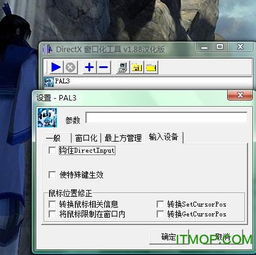
在众多经典的角色扮演游戏中,《仙剑奇侠传三》无疑是许多玩家心中的佳作。然而,由于该游戏最初设计主要针对全屏模式运行,这对于希望在多任务环境下游戏的玩家来说,可能会造成一定的不便。幸运的是,通过一些简单的设置和第三方工具,我们可以轻松实现《仙剑奇侠传三》的窗口化运行。以下是一篇详细的《仙剑奇侠传三》窗口化工具教程,旨在帮助广大玩家更好地享受游戏。
一、准备工作
1. 确保游戏已安装:首先,请确保你已经成功安装了《仙剑奇侠传三》游戏。如果尚未安装,可以从官方网站或可信的游戏下载平台下载并安装游戏客户端。
2. 找到游戏安装目录:安装完成后,找到游戏的安装目录。通常情况下,游戏安装目录位于“C:\Program Files (x86)\XianJianQiXiaZhuan3”文件夹中,但具体位置可能因安装时选择的目录而异。
二、使用游戏内置配置工具窗口化
1. 打开配置工具:在游戏安装目录中,找到名为“Configuration.exe”或“config.exe”的文件(具体名称可能因游戏版本而异),双击打开。
2. 调整分辨率:在配置工具中,找到“分辨率”选项,并将其设置为你希望的窗口分辨率。例如,你可以选择“800x600”或其他适合你屏幕大小的分辨率。
3. 取消全屏显示:在配置工具中,找到“全屏显示”选项,并将其取消勾选。这样做可以确保游戏以窗口模式运行。
4. 保存设置并运行游戏:完成上述设置后,关闭配置工具,并重新运行游戏。此时,《仙剑奇侠传三》应该已经以窗口模式启动了。
三、使用Steam平台窗口化设置
如果你是在Steam平台上购买的《仙剑奇侠传三》,可以通过以下步骤实现窗口化:
1. 打开Steam游戏库:在Steam客户端中,点击顶部菜单栏的“库”选项,然后在游戏列表中找到并点击“仙剑奇侠传3”。
2. 打开游戏设置:在游戏页面上,点击右侧的“管理器”按钮下的“设置”选项。这将打开游戏的配置窗口。
3. 调整分辨率和窗口模式:在游戏设置窗口中,找到“分辨率”和“窗口模式”选项。选择一个适合你的屏幕分辨率,并将窗口模式设置为“窗口化”或“无边框窗口化”。确保你的选择符合你的显示需求。
4. 保存并应用设置:完成设置后,点击“应用”或“确认”按钮以保存更改。然后关闭设置窗口,并启动《仙剑奇侠传三》。此时,游戏应该以你设置的窗口模式运行。
四、使用第三方窗口化工具
除了上述方法外,还可以使用第三方软件如D3DWindower或3d-analyze来实现《仙剑奇侠传三》的窗口化。以下是使用D3DWindower的详细步骤:
1. 下载并解压D3DWindower:首先,从可靠的来源下载D3DWindower工具的压缩包,并将其解压到一个合适的文件夹中。
2. 运行D3DWindower:解压后,双击运行D3DWindower.exe文件。
3. 添加游戏主程序:在D3DWindower软件界面中,点击“+”按钮,然后选择《仙剑奇侠传三》安装目录中的PAL3.exe文件。
4. 设置辅助DLL:右击添加后的PAL3.exe图标,选择“设置”进入详细设置。在“一般”选项卡中,点击“辅助DLL”旁边的“打开”按钮。在弹出的对话框中,选择窗口化工具目录(不是《仙剑奇侠传三》根目录)中的D3dhook.dll文件。
5. 配置输入设备:在“输入设备”选项卡中,除了“将鼠标限制在窗口内”选项外,其他选项全部勾选。然后点击“确定”按钮保存设置。
6. 运行游戏:回到D3DWindower的主窗口,双击PAL3.exe图标即可运行《仙剑奇侠传三》游戏。此时,游戏应该以窗口模式运行。
五、使用3d-analyze实现窗口化
1. 下载并安装3d-analyze:从可靠的来源下载3d-analyze软件,并按照提示进行安装。
2. 选择游戏程序:打开3d-analyze软件,点击“选择程序”按钮,在游戏安装目录下选择《仙剑奇侠传三》的exe文件。
3. 设置窗口模式:在“性能”选项卡下,选择“强制窗口模式”选项。
- 上一篇: 如何办理呼叫中心许可证
- 下一篇: 六年级数学秘籍:爱上数学的超全教学合集
































